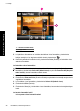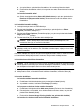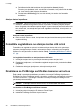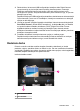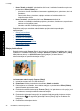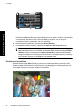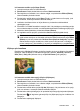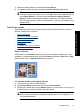User Guide
7. Koriģējiet fotoattēlu, izmantojot tālummaiņas pogas. Fotoattēlu rāmī var pārvietot ar
irbuli, vai arī pagriezt to, pieskaroties pogai Pagriezt.
8. Kad būsiet darbu pabeidzis, pieskarieties Done (Gatavs).
9. Lai saglabātu radošo projektu, pieskarieties Save to Card (Saglabāt kartē).
Piezīme. Ja izvēlaties Continue without Saving (Turpināt, nesaglabājot), varat
vēlāk izdzēst rāmi no fotoattēla, pilnizmēra skatā pieskaroties pogai Effect
(Efekts) un pēc tam pieskaroties Remove Frame (Noņemt rāmi). Izpildiet
skārienekrānā sniegtos norādījumus. Kad izņemsit atmiņas karti vai izslēgsit
printeri, rāmji tiks izdzēsti, izņemot, ja izvēlējāties tos saglabāt kartē.
Parakstu pievienošana
Izmantojot radošo opciju Caption (Paraksts), var izvēlētajam fotoattēlam pievienot tekstu
(līdz 24 rakstzīmēm), izmantojot skārienekrāna tastatūru. Tekstam tiek piedāvāta izvēle
no pieciem fontiem un divdesmit krāsām. Var izmantot lielos un mazos burtus, ciparus
un standarta pieturzīmes un simbolus.
Piezīme. Tastatūrai ir tikai latīņu alfabēta un paplašinātā latīņu alfabēta rakstzīmes.
Lai izmantotu radošo opciju Caption (Paraksts)
1. Ievietojiet atmiņas karti vai USB zibatmiņu.
2. Photosmart izvēlnē pieskarieties elementam Skatīt un drukāt.
3. Pārvietojieties uz fotoattēlu, kuru vēlaties rediģēt, un pieskarieties Effect (Efekts),
skatot fotoattēlu pilnizmēra skatā.
4. Pieskarieties radošā darba opcijai Caption (Paraksts). Lai pārvietotos uz šo opciju,
ja tā nav redzama, izmantojiet ekrānā redzamās bultiņas.
5. Rakstiet, izmantojot ekrāna tastatūru. Pieskarieties ABC, 123+ vai ÀÊÖ, lai
pārslēgtos starp dažādiem tastatūras izkārtojumiem. Pārslēgties starp lielajiem un
mazajiem burtiem var, pieskaroties tastatūras taustiņam Shift. Izmantojiet irbuli, lai
būtu vieglāk rakstīt.
Radošais darbs 33
Drukāšana, neizmantojot datoru